[XP如何设置局域网的其它用户访问共享权限!]1、右键单击“网上邻居”——属性——右键单击“本地连接”——属性——双击“Internet 协议 (TCP/IP)”——选择“使用下面的IP地址”——把IP地址设为: ——把子网掩码设为:...+阅读
·WinXP系统网络不能互访七大解决之道
(1) 相信很多人都有和笔者一样的经历,由WIN XP构成的网络所有设置和由WIN 2000构成的完全一样,但还是出现了根本不能访问的情况,笔者认为这主要是因为XP的安全设置和2000不一样所导致。针对这个问题笔者在网上查了一些资料,并将各种网上提供的常见解决方法做了相应测试,现在整理说明给大家,希望能对遇到此问题的网友有所帮助,并请高手继续指点。部分内容摘自网络,请原谅不一一注明出处。 首先,这里不考虑物理联接和其它问题,只谈及策略问题。此外,请安装相应的协议并正确的设置IP地址,同时尽量把计算机设置在一个工作组内且具有相同网段的IP地址。 其次,网上对于出现的问题描述较多,这里不再累述。当共享和访问出现问题时请考虑以下的步骤: 1.检查guest账户是否开启 XP默认情况下不开启guest账户,因此些为了其他人能浏览你的计算机,请启用guest账户。同时,为了安全请为guest设置密码或相应的权限。当然,也可以为每一台机器设置一个用户名和密码以便计算机之间的互相访问。 2.检查是否拒绝Guest用户从网络访问本机 当你开启了guest账户却还是根本不能访问时,请检查设置是否为拒绝guest从网络访问计算机,因为XP默认是不允许guest从网络登录的,所以即使开了guest也一样不能访问。在开启了系统Guest用户的情况下解除对Guest账号的限制,点击“开始→运行”,在“运行”对话框中输入“GPEDIT.MSC”,打开组策略编辑器,依次选择“计算机配置→Windows设置→安全设置→本地策略→用户权利指派”,双击“拒绝从网络访问这台计算机”策略,删除里面的“GUEST”账号。这样其他用户就能够用Guest账号通过网络访问使用Windows XP系统的计算机了。 3.改网络访问模式 XP默认是把从网络登录的所有用户都按来宾账户处理的,因此即使管理员从网络登录也只具有来宾的权限,若遇到不能访问的情况,请尝试更改网络的访问模式。打开组策略编辑器,依次选择“计算机配置→Windows设置→安全设置→本地策略→安全选项”,双击“网络访问:本地账号的共享和安全模式”策略,将默认设置“仅来宾—本地用户以来宾身份验证”,更改为“经典:本地用户以自己的身份验证”。 这样即使不开启guest,你也可以通过输入本地的账户和密码来登录你要访问的计算机,本地的账户和密码为你要访问的计算机内已经的账户和密码。若访问网络时需要账户和密码,可以通过输入你要访问的计算机内已经的账户和密码来登录。 若不对访问模式进行更改,也许你连输入用户名和密码都办不到,//computername/guest为灰色不可用。即使密码为空,在不开启 guest的情况下,你也不可能点确定登录。改成经典模式,最低限度可以达到像2000里没有开启guest账户情况时一样,可以输入用户名和密码来登录你要进入的计算机。也许你还会遇到一种特殊的情况,请看接下来的。 ·WinXP系统网络不能互访七大解决之道
(2) 4.一个值得注意的问题 我们可能还会遇到另外一个问题,即当用户的口令为空时,即使你做了上述的所有的更改还是不能进行登录,访问还是会被拒绝。这是因为,在系统“安全选项”中有“账户:使用空白密码的本地账户只允许进行控制台登录”策略默认是启用的,根据Windows XP安全策略中拒绝优先的原则,密码为空的用户通过网络访问使用Windows XP的计算机时便会被禁止。我们只要将这个策略停用即可解决问题。在安全选项中,找到“使用空白密码的本地账户只允许进行控制台登录”项,停用就可以,否则即使开了guest并改成经典模式还是不能登录。经过以上的更改基本就可以访问了,你可以尝试选择一种适合你的方法。下面在再补充点其它可能会遇到的问题。 5.网络邻居不能看到计算机 可能经常不能在网络邻居中看到你要访问的计算机,除非你知道计算机的名字或者IP地址,通过搜索或者直接输入//computername或 //IP。请按下面的操作解决:启动“计算机浏览器”服务。“计算机浏览器服务”在网络上维护一个计算机更新列表,并将此列表提供给指定为浏览器的计算机。如果停止了此服务,则既不更新也不维护该列表。 137/UDP--NetBIOS名称服务器,网络基本输入/输出系统(NetBIOS)名称服务器(NBNS)协议是TCP/IP上的NetBIOS(NetBT)协议族的一部分,它在基于NetBIOS名称访问的网络上提供主机名和地址映射方法。 138/UDP--NetBIOS数据报,NetBIOS数据报是TCP/IP上的NetBIOS(NetBT)协议族的一部分,它用于网络登录和浏览。 139/TCP--NetBIOS会话服务,NetBIOS会话服务是TCP/IP上的NetBIOS(NetBT)协议族的一部分,它用于服务器消息块(SMB)、文件共享和打印。请设置防火墙开启相应的端口。一般只要在防火墙中允许文件夹和打印机共享服务就可以了。 6.关于共享模式 对共享XP默认只给予来宾权限或选择允许用户更改“我的文件”。Windows 2000操作系统中用户在设置文件夹的共享属性时操作非常简便,只需用鼠标右击该文件夹并选择属性,就可以看到共享设置标签。而在Windows XP系统设置文件夹共...
局域网里的电脑怎么弄共享
一是开启GUEST账号; 二是安装NetBEUI协议; 三是查看本地安全策略设置是否禁用了GUEST账号; 四是设置共享文件夹。 五是在Windows桌面上用右击“我的电脑”,选择“属性”,然后单击“计算机名”选项卡,看看该选项卡中有没有出现你的局域网工作组名称,如“Works”等。然后单击“网络ID”按钮,开始“网络标识向导”:单击“下一步”,选择“本机是商业网络的一部分,用它连接到其他工作着的计算机”;单击“下一步”,选择“公司使用没有域的网络”;单击“下一步”按钮,然后输入你的局域网的工作组名,如“Works”,再次单击“下一步”按钮,最后单击“完成”按钮完成设置。重新启动计算机后,局域网内的计算机就应该可以互访了 补充一下,如果还不可以互访的话,可以试下在ADMIN下用 查看工作组计算机,然后双击对方的计算机,提示输入密码的话,就可以用你当前的用户和密码进行互访了! Windows网上邻居互访的基本条件: 1) 双方计算机打开,且设置了网络共享资源; 2) 双方的计算机添加了 "Microsoft 网络文件和打印共享" 服务; 3) 双方都正确设置了网内IP地址,且必须在一个网段中; 4) 双方的计算机中都关闭了防火墙,或者防火墙策略中没有阻止网上邻居访问的策略。 若要解决该问题,请确保工作组中的每台计算机都打开 TCP/IP 上的 NetBIOS 并运行"计算机浏览器"服务。为此,请按照下列步骤操作。 第 1 步:打开 TCP/IP 上的 NetBIOS a. 单击开始,单击控制面板,然后单击"网络和 Internet 连接"。 b. 单击网络连接。 c. 右击本地连接,然后单击属性。 d. 单击 Internet 协议 (TCP/IP),然后单击属性。 e. 单击常规选项卡,然后单击高级。 f. 单击 WINS 选项卡。 g. 在"NetBIOS 设置"下,单击"启用 TCP/IP 上的 NetBIOS",然后两次单击确定。 h. 单击关闭关闭"本地连接属性"对话框。 i. 关闭"网络连接"窗口。 第 2 步:启动"计算机浏览器"服务 a. 单击开始,右击我的电脑,然后单击管理。 b. 在控制台树中,展开"服务和应用程序"。 c. 单击服务。 d. 在右边的详细信息窗格中,检查"计算机浏览器"服务是否已启动,右击计算机浏览器,然后单击启动。 e. 关闭"计算机管理"窗口。 XP的共享需要打开GUEST用户,及删除本地安全策略中对GUEST用户的访问限制。 具体操作: 首先用控制面板中的用户帐户将GUEST用户启用 然后打开 开始--设置--控制面板--计算机管理--本地安全策略"打开"本地安全指派--拒绝从网络访问这台计算机",将其中的GUEST删除。 这样就可以共享了。 因为是家庭组网,基本上没有内部安全问题,建议使用“简单共享”方式进行共享,可以通过菜单栏的“工具”,“文件夹选项”,“查看”,在高级设置里,勾选“使用简单文件共享 如果启用Guest还是不能访问的请看:
1、默认情况下,XP 禁用Guest帐户
2、默认情况下,XP的本地安全策略禁止Guest用户从网络访问
3、默认情况下,XP的 本地安全策略 ->安全选项 里,"帐户:使用空密码用户只能进行控制台登陆"是启用的,也就是说,空密码的任何帐户都不能从网络访问只能本地登陆,Guest默认空密码...... 所以,如果需要使用Guest用户访问XP的话,要进行上面的三个设置:启用Guest、修改安全策略允许Guest从网络访问、禁用3里面的安全策略或者给Guest加个密码。 有时还会遇到另外一种情况:访问XP的时候,登录对话框中的用户名是灰的,始终是Guest用户,不能输入别的用户帐号。 原因是这个安全策略在作怪(管理工具 ->本地安全策略 ->安全选项 ->"网络访问:本地帐户的共享和安全模式")。默认情况下,XP的访问方式是"仅来宾"的方式,那么你访问它,当然就固定为Guest不能输入其他用户帐号了。
如何实现共享通常在一个局域网内如果要实现共享文件或是硬盘是不
不知道我这种方法对你有没有用处呢 1开始-设置--控制面板-本地安全策略-用户权利指派-从网络访问此计算机-加入那个来宾账户 2再把那个拒绝从网络访问此计算机中的来宾用户删掉 3安全选项--本地账户的共享和安全模式--右击点属性-把模式改为以来宾用户验证(此设置可以避免访问此计算机要输入密码 4打开我的电脑--文件夹选项--把那个选用简单文件共享前面的钩去掉 推荐 5右击我的电脑--属性--计算机名--输入名字--点那个网络ID--下一步--本机是商业网络的其中一部分,用它连接到其他工作中的计算机--下一步--公司使用没有域的网络--下一步--上面有工作组名--下一步,完成即可 6设置共享文件 备注一下:如果上面没有工作组名的话,去问一下跟你相联的那些机的工作组名是什么,名字一定要一样的才行! 我还有很多问题不懂呢,下次有什么不懂提问的话要答我哦!在这先谢过拉!
请问区域网共享文件夹如何设置
如何设置局域网共享,教您电脑如何设置局域网共享文件夹
局域网内都会涉及到文件的共享,我们知道在文件设置共享后方便局域网内的成员电脑查阅和使用共享文件夹中的文件,而企业局域网文件服务器的文件安全管理日渐重要,如何设置共享文件文件夹已经成为人们使用的关键。下面,就跟大家分享设置局域网共享文件夹的图文操作了。
在工作,员工往往会把劳动成果、重要文件等也常常存储在文件服务器上,便于文件保存、协同工作等需要。不过设置局域网共享文件夹是个头疼的问题,只要找到的正确的设置方法,其实也很简单。
电脑如何设置局域网共享文件夹
首先要找到共享的文件,用资源管理器打开。
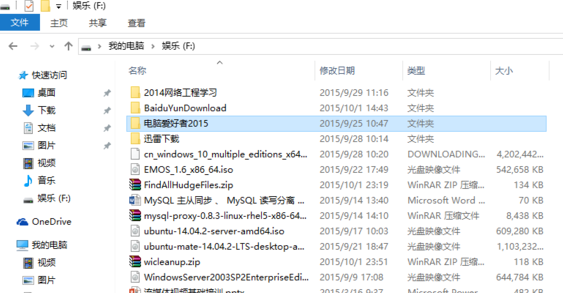
设置共享电脑图解1
在要共享的文件夹上点右键然后再点【共享】,点击【特定用户】
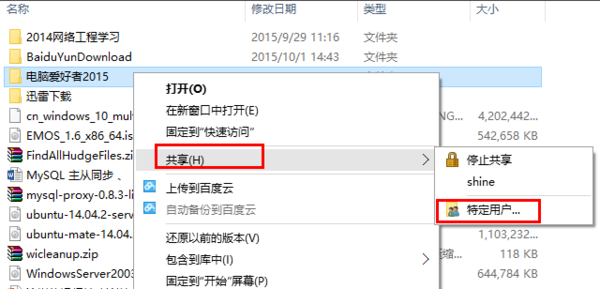
共享文件夹电脑图解2
选择一个要添加的用户或是组,点击【添加】
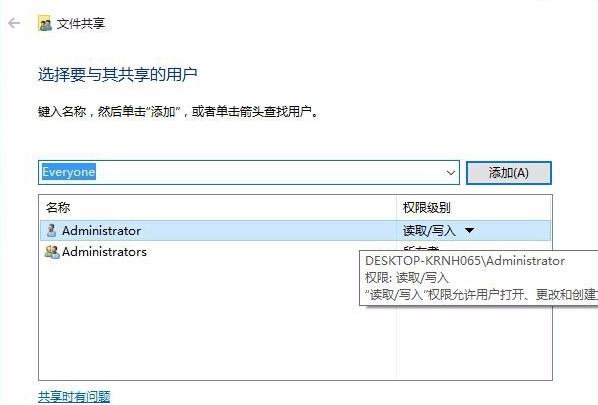
共享文件夹电脑图解3
添加想共享的用户名,如果向所有的用户开放则需要添加【Everyone】这个用户,据需要调整权限级别
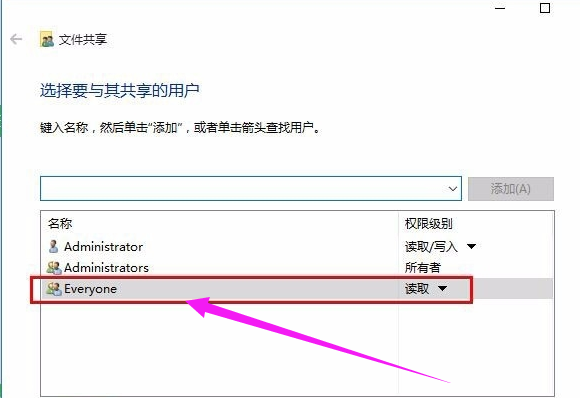
局域网电脑图解4
点击:共享按钮,在出现的对话框中启用网络发现和共享
局域网电脑图解5
进行测试win+R
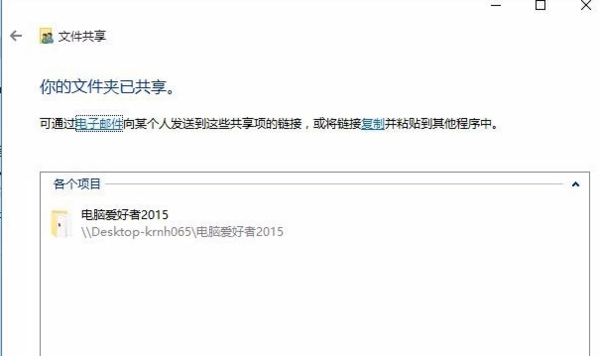
文件夹电脑图解6
输入:\\IP地址

共享文件夹电脑图解7
就把该ip地址所有共享的都显示出来了。
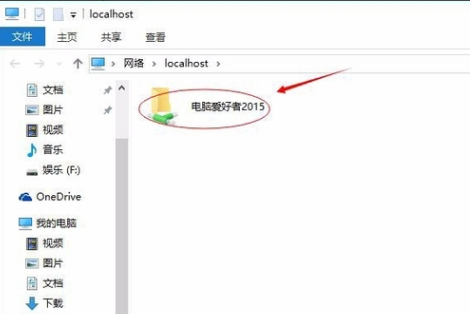
设置共享电脑图解8
以上就是设置局域网共享文件夹的操作了。
以下为关联文档:
虚拟局域网怎么设置1. 配置物理接口设置 配置/etc/sysconfig/network-scripts/ifcfg-ethX,不需要配置IP地址 2. 配置VLAN 新建/etc/sysconfig/network-scripts/ifcfg-ethX.Y(注意与虚拟网卡ifcfg...
xp如何设置局域网且共享上网局域网内多于两台PC,Internet接入方式为宽带接入 1.网络结构图如下 说明:网关主机装有两个网卡,其中网卡A1通过ADSL、Cable Modem或以太网口(多出现在宽带住宅小区、智能商业大...
Windows 7 XP系统如何设置在局域网文件共享知识点分析:Windows XP和Windows 7系统的计算机通过局域网互联时,经常出现安装Windows XP系统的计算机很难在网上邻居中找到安装Windows 7系统的计算机的情况,反之也一样。具体...
windows xp中局域网共享文件夹设置统一各计算机的工作组名:右击我的电脑\属性\计算机名,查看该选项卡中出现的局域网工作组名称,将所有计算机均加入Workgroup工作组。重启计算机 2,设置共享文件夹或磁盘 右击文件...
怎么设置局域网?设置局域网的步骤是什么.设置工作组:每台电脑在桌面上右键点我的电脑,打开属性,在计算机名中选择更改...然后填上相同的工作组名(默认为workgroup).这样就在同一个工作组了. 2.设置共享文件夹:在要共享的...
怎么组建设置局域网1.检查guest账户是否开启 XP默认情况下不开启guest账户,因此些为了其他人能浏览你的计算机,请启用guest账户。同时,为了安全请为guest设置密码或相应的权限。当然,也可以为每一...
请问区域网共享文件夹如何设置如何设置局域网共享,教您电脑如何设置局域网共享文件夹 局域网内都会涉及到文件的共享,我们知道在文件设置共享后方便局域网内的成员电脑查阅和使用共享文件夹中的文件,而企业...
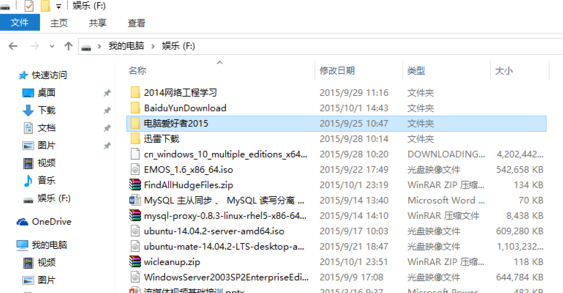
局域网如何设置共享文件夹这里怎么是灰色的呢以XP为例,桌面网上邻居图标上点右键,再点击属性。弹出窗口左侧上面网络任务栏里,点选设置家庭或小型局域网络。 然后在弹出的没有选项的网络安装向导界面上,点击下一步2次, 然后...
W7如何在局域网内设置文件共享1. 右键点击桌面的“计算机”图标,弹出菜单选择“属性”,在“计算机名称、域和工作组设置”一栏中选择更改设置; 2. 在弹出的“系统属性对话框中”选择更改,接下来找到工作组一...



